Подключение к электронному документообороту выполняется из карточки организации «ЭДО – Подключить организацию».
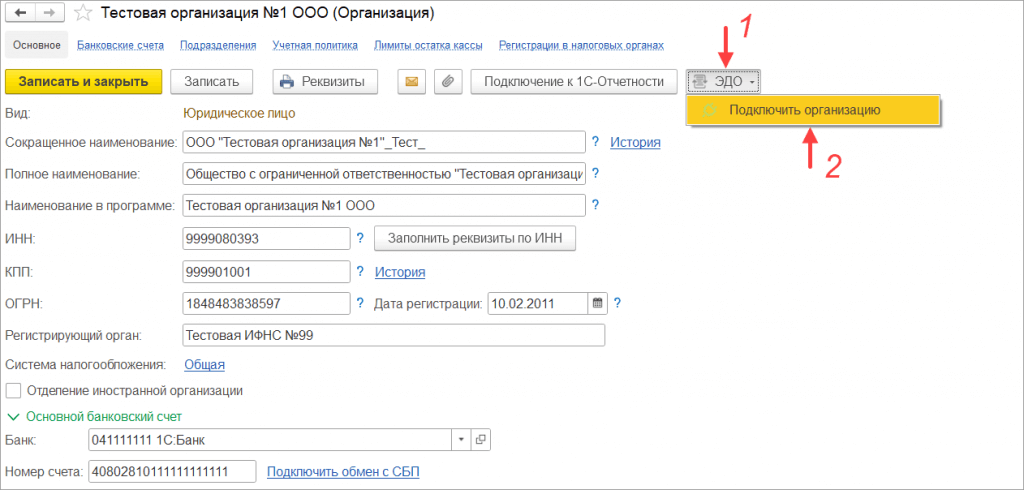
Нет данной кнопки?
Если в карточке организации не отображаются команды ЭДО, необходимо перейти в Администрирование – Обмен электронными документами – Обмен с контрагентами и включить Сервисы ЭДО.
В открывшемся помощнике требуется выбрать сертификат, который будет использоваться для подписания документов.
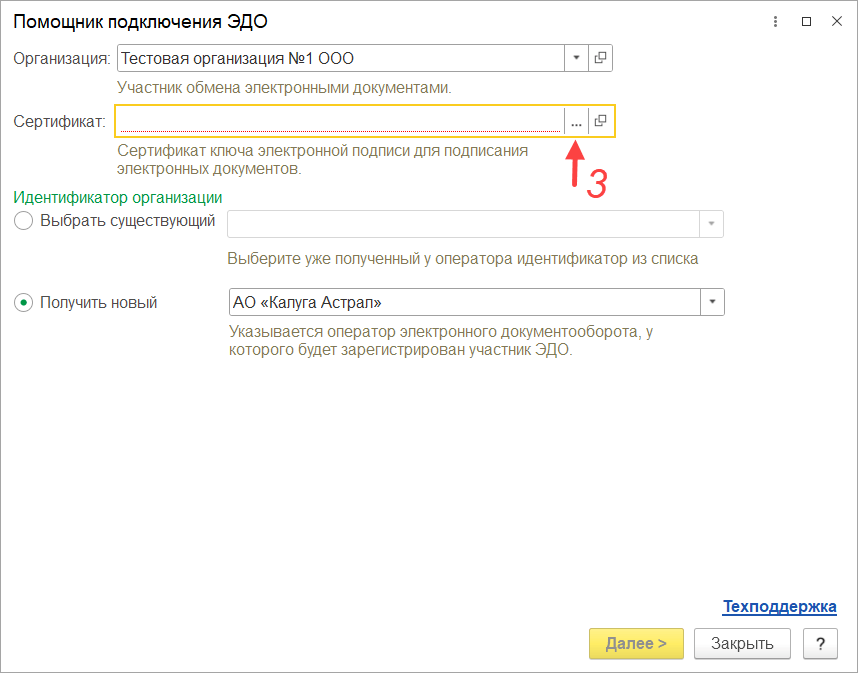
Из списка сертификатов необходимо выбрать нужный и нажать «Далее»
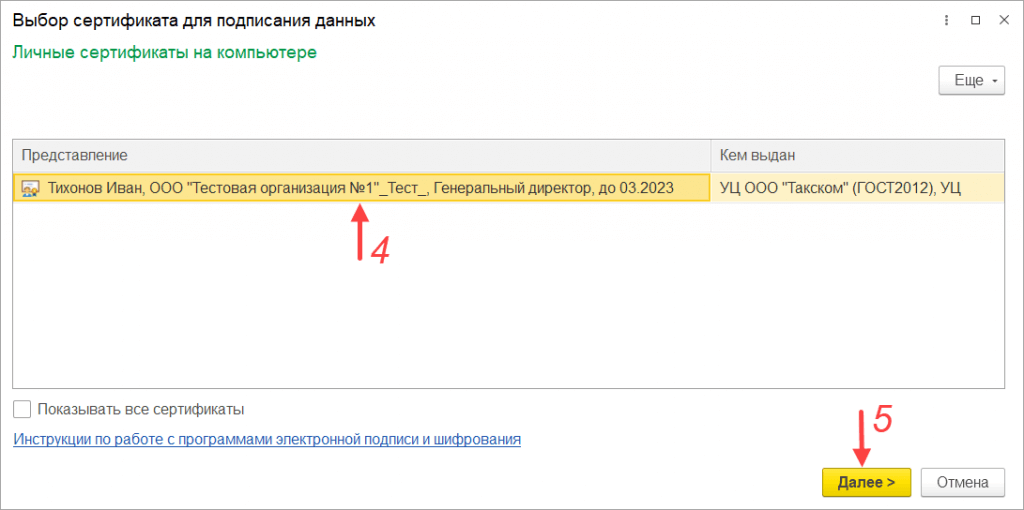
Сертификата нет в данном списке?
Если нужный сертификат отсутствует в представленном списке, это означает, что он не установлен на данном рабочем месте.
В открывшемся окне следует ввести пароль от электронной подписи и нажать «Выбрать».
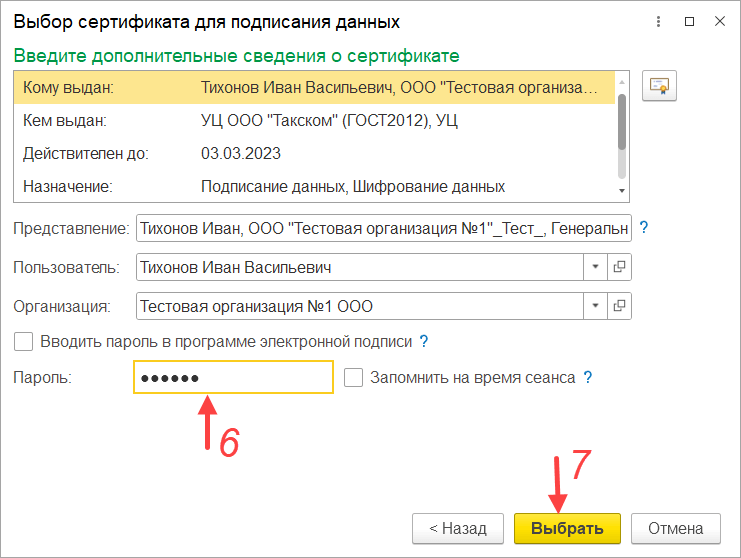
Пароль не подходит?
Если пароль не устанавливался, то данное поле необходимо оставить пустым. При использовании буквенного пароля удостоверьтесь, что не включена функция фиксации прописных букв (Caps Lock) и проверьте языковую раскладку. При копировании пароля из текстового редактора убедитесь, не попадают ли лишние символы в зону копирования (пробел в начале или конце). Уточнить у ответственных лиц Вашей организации информацию о возможной смене пароля.
Мы не знаем Ваш пароль!
Техническая поддержка 1С, а также Удостоверяющий Центр, который выдал сертификат, не располагают информацией о паролях пользователей. Данная информация является строго конфиденциальной и не подлежит разглашению. Если пароль безвозвратно утерян, необходим выпуск нового сертификата.
Если организация ранее была подключена к ЭДО, то имеется возможность «Выбрать существующий» идентификатор и восстановить учётную запись и настройки с контрагентами. Если подключение происходит впервые, необходимо «Получить новый» идентификатор.
Как восстановить подключение?
Для восстановления подключения необходимо перейти к пункту "Выбрать существующий", затем из выпадающего списка выбрать интересующий идентификатор участника ЭДО, и завершить процесс подключения. Ранее созданные настройки с контрагентами автоматически загрузятся из сервиса.
Из выпадающего списка следует выбрать оператора ЭДО к которому будет осуществляться подключение и нажать «Далее».
Какого оператора выбрать?
При подключении к сервису можно выбрать любого из операторов, представленных в списке, поддерживающих технологию 1С-ЭДО, для регистрации в качестве участника электронного документооборота. Если пользователь сервиса 1С-ЭДО и его контрагент подключены к ЭДО через одного из операторов входящих в сервис, то роуминг настраивать не нужно, он работает автоматически. В иных случаях может потребоваться настройка роуминга. Пользователи, которые выбрали при подключении к 1С-ЭДО оператора АО "Калуга Астрал" или ООО "Такском", могут настроить роуминг с некоторыми операторами, не входящими в перечень операторов 1С-ЭДО.
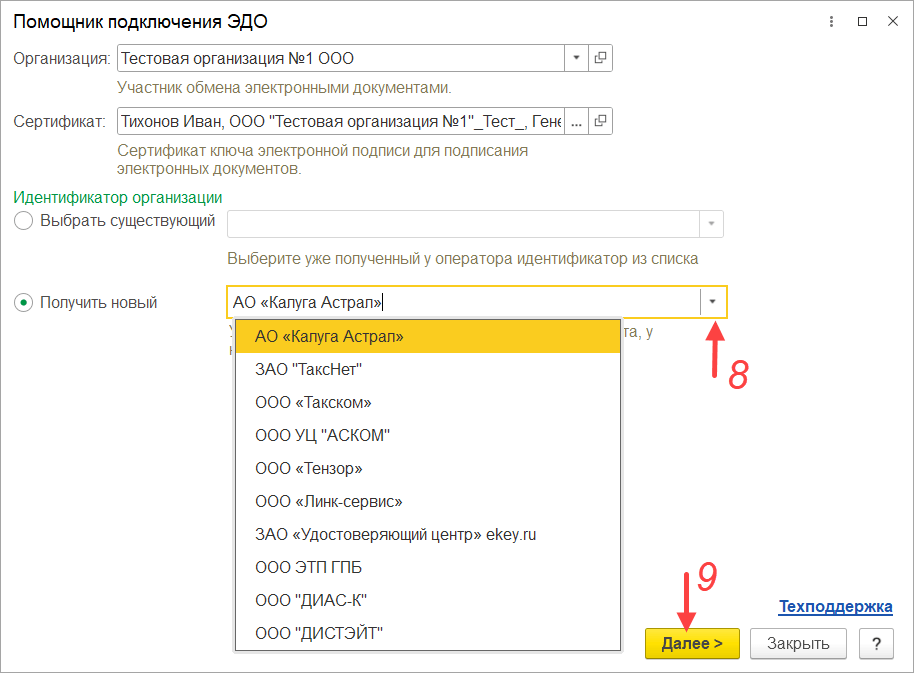
Юридический адрес, код налогового органа, e-mail для уведомлений будут автоматически подобраны из карточки организации. Затем можно подключить и настроить уведомления на электронную почту. Данные настройки также можно выполнить и изменить после подключения.
Какие ещё есть уведомления?
Для своевременного оповещения пользователей о событиях электронного документооборота в сервисе 1С-ЭДО реализовано три типа уведомлений: на электронную почту, в 1С-Коннект, интерактивные уведомления.
Где посмотреть код налогового органа?
Определить реквизиты ИФНС, обслуживающей Ваш адрес, можно на официальном сайте ФНС России.
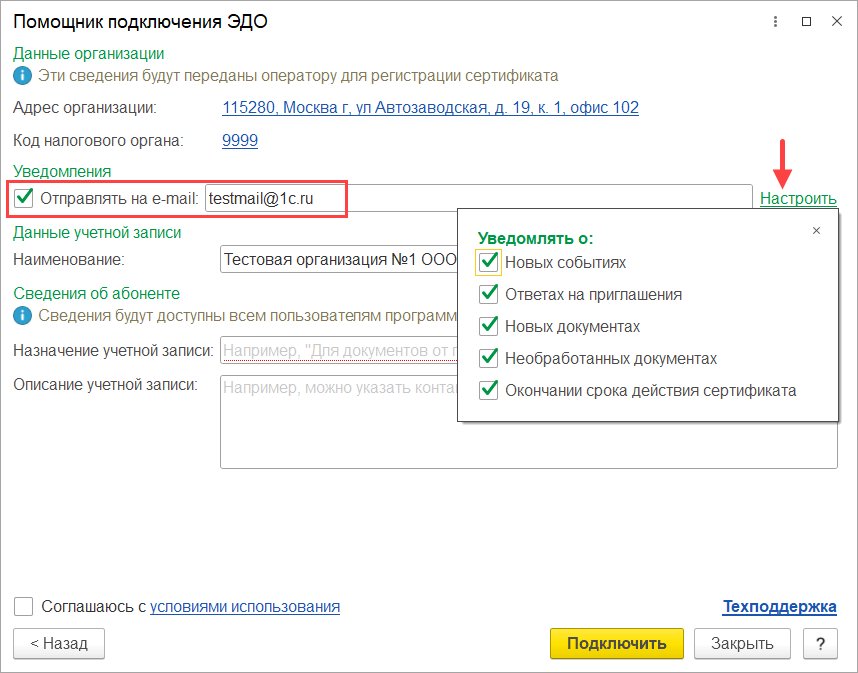
Следует заполнить назначение и описание учётной записи. Данные сведения будут видеть все пользователи 1С при настройке связи по ЭДО с Вашей организацией.
Затем необходимо ознакомиться и согласиться с условиями использования, после чего нажать «Подключить».
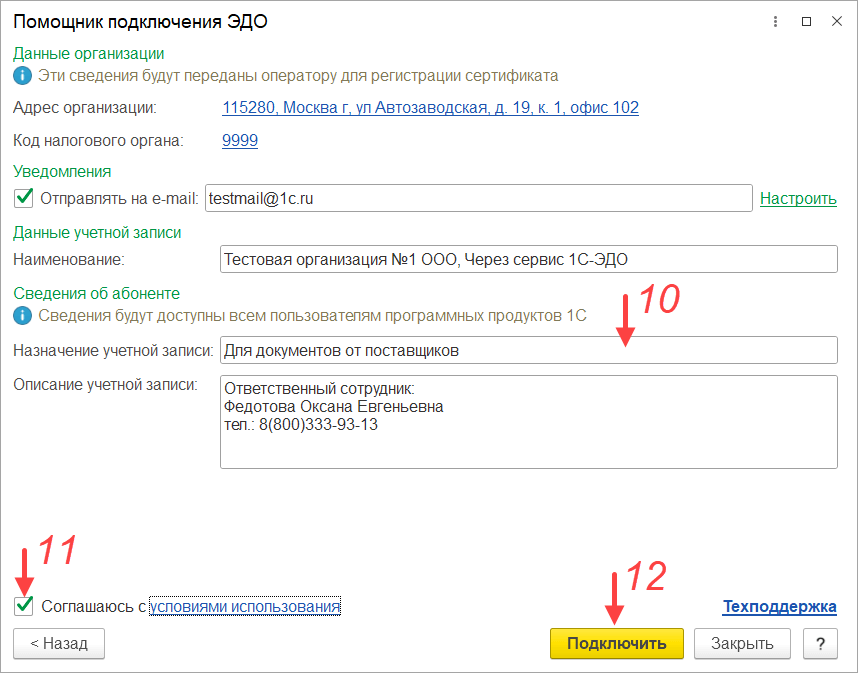
На заключительном шаге требуется подписать регистрационные данные на подключение к сервису.
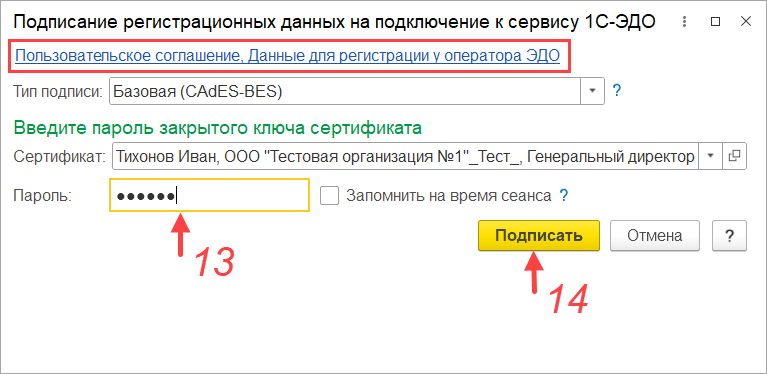
Код региона значение не заполнено?
Если при подключении к сервису возникла ошибка "Код региона в адресе в карточке организации: значение не заполнено", пользователю необходимо перезаполнить данные о юридическом адресе организации, выбрав необходимые значения в соответствующем классификаторе.
Регистрация произошла успешно. Можно переходить к следующему шагу.
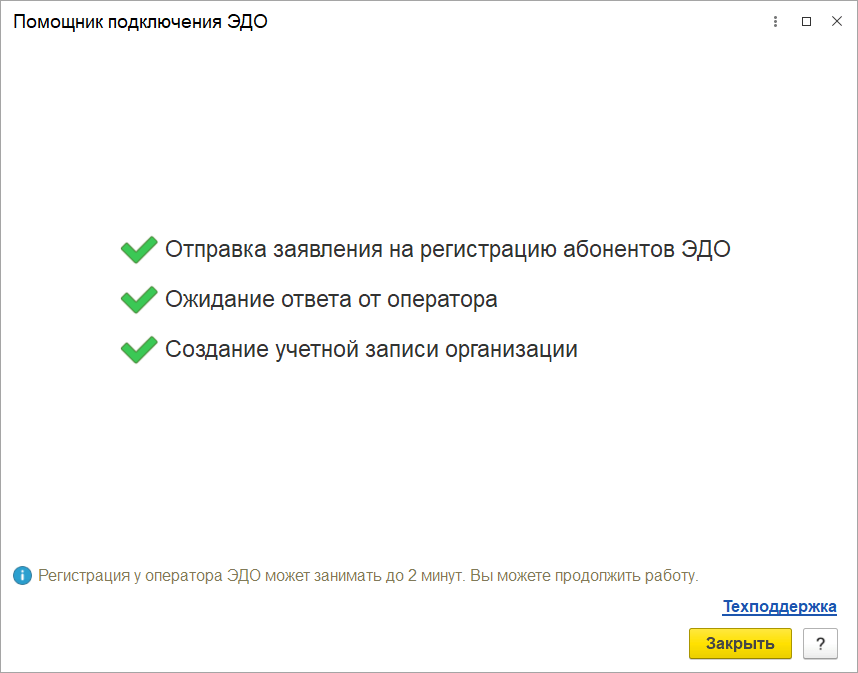
Подключились! Что дальше?
После подключения следует отправить приглашение к обмену контрагентам и дождаться подтверждения от них. Данная процедура является обязательной и подразумевает взаимное согласие сторон на обмен электронными документами. Одна сторона отправляет приглашение, а другая его принимает и подтверждает.
Восстановление
Восстановление подключения к электронному документообороту выполняется из карточки организации «ЭДО – Подключить организацию».
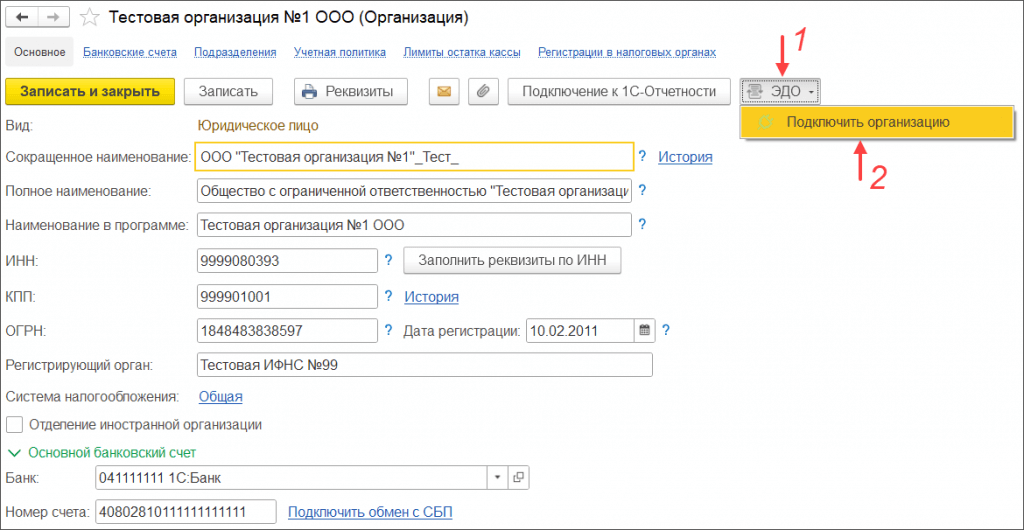
Нет данной кнопки?
Если в карточке организации не отображаются команды ЭДО, необходимо перейти в Администрирование – Обмен электронными документами – Обмен с контрагентами и включить Сервисы ЭДО.
В открывшемся помощнике требуется выбрать сертификат, который будет использоваться для подписания документов.
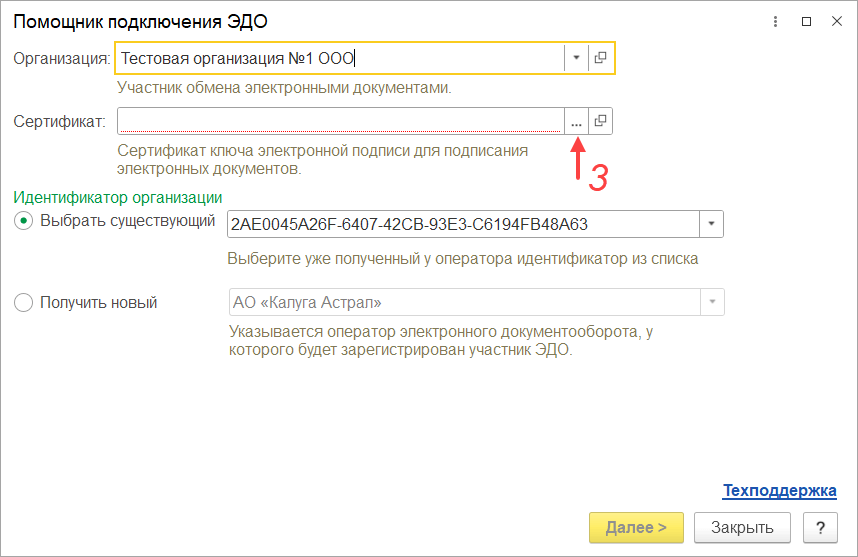
Из списка сертификатов необходимо выбрать нужный и нажать «Далее»
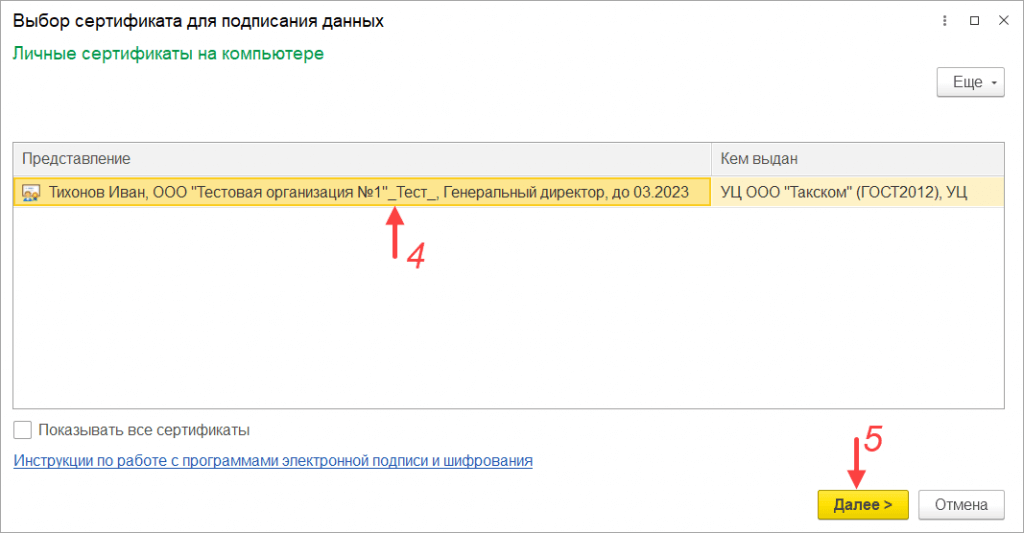
Сертификата нет в данном списке?
Если нужный сертификат отсутствует в представленном списке, это означает, что он не установлен на данном рабочем месте.
В открывшемся окне следует ввести пароль от электронной подписи и нажать «Выбрать».
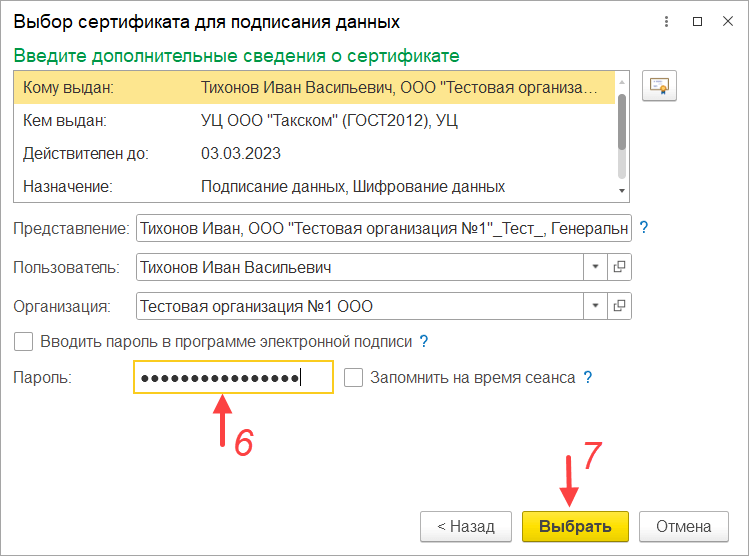
Пароль не подходит?
Если пароль не устанавливался, то данное поле необходимо оставить пустым. При использовании буквенного пароля удостоверьтесь, что не включена функция фиксации прописных букв (Caps Lock) и проверьте языковую раскладку. При копировании пароля из текстового редактора убедитесь, не попадают ли лишние символы в зону копирования (пробел в начале или конце). Уточнить у ответственных лиц Вашей организации информацию о возможной смене пароля.
Мы не знаем Ваш пароль!
Техническая поддержка 1С, а также Удостоверяющий Центр, который выдал сертификат, не располагают информацией о паролях пользователей. Данная информация является строго конфиденциальной и не подлежит разглашению. Если пароль безвозвратно утерян, необходим выпуск нового сертификата.
Из списка необходимо выбрать идентификатор, по которому требуется восстановление подключения и нажать «Далее».
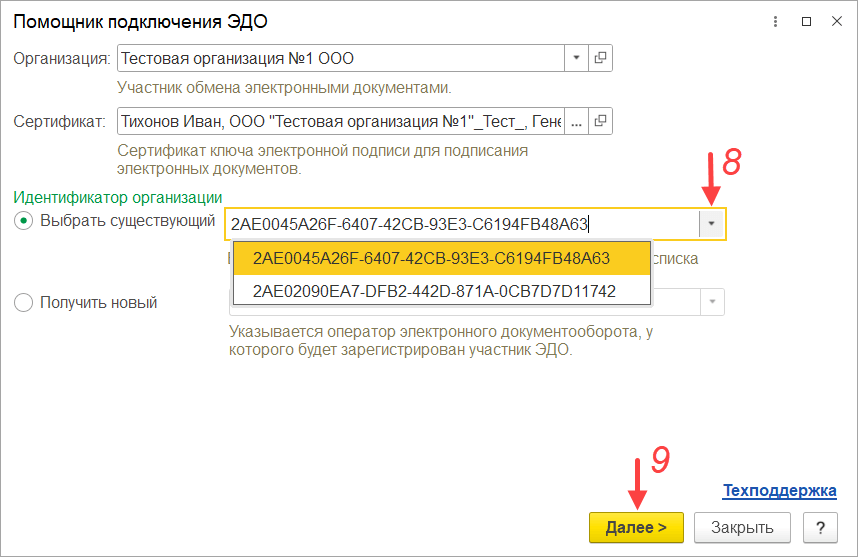
Нужного идентификатора нет в списке?
Проверка наличия регистрации в сервисе производится по реквизитам Вашей организации. Если нужный идентификатор отсутствует в списке, необходимо проверить корректность ввода ИНН/КПП в карточке организации и повторить процесс восстановления подключения. Если с момента первичного подключения у организации сменился КПП, то в карточке организации следует указать предыдущее значение, произвести восстановление подключения, после чего скорректировать КПП на актуальный, и передать оператору ЭДО информацию о смене регистрационных данных. Реквизиты, которые числятся за Вашим идентификатором можно уточнить в технической поддержке 1С-ЭДО.
Юридический адрес и код налогового органа будут автоматически подобраны из карточки организации.
Где посмотреть код налогового органа?
Определить реквизиты ИФНС, обслуживающей Ваш адрес, можно на официальном сайте ФНС России.
Следует заполнить назначение и описание учётной записи. Данные сведения будут видеть все пользователи 1С при настройке связи по ЭДО с Вашей организацией.
Затем необходимо ознакомиться и согласиться с условиями использования, после чего нажать «Подключить».
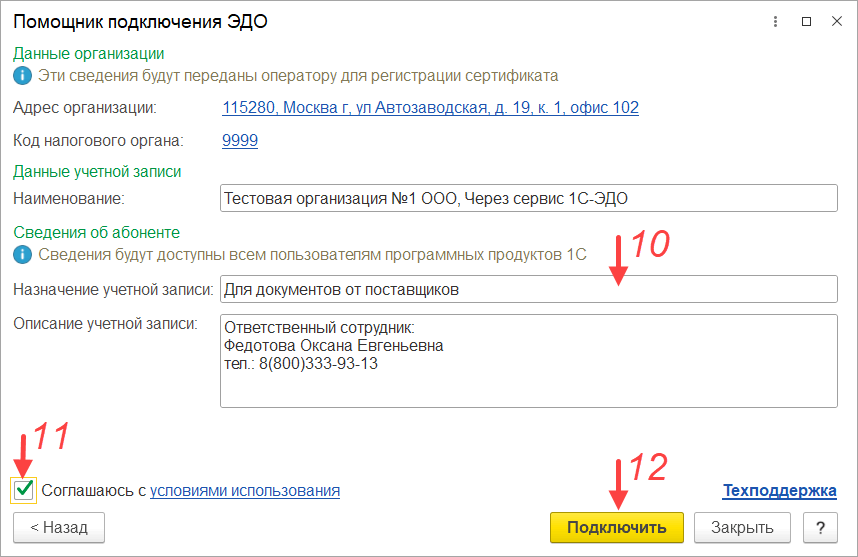
Требуется подписать регистрационные данные на подключение к сервису.
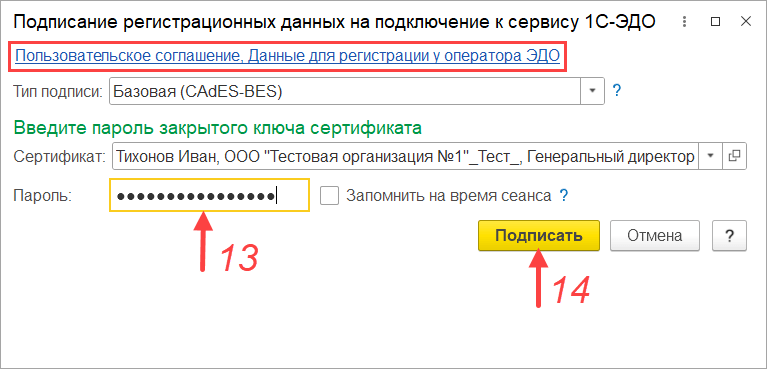
Код региона значение не заполнено?
Если при подключении к сервису возникла ошибка "Код региона в адресе в карточке организации: значение не заполнено", пользователю необходимо перезаполнить данные о юридическом адресе организации, выбрав необходимые значения в соответствующем классификаторе.
Восстановление произошло успешно.
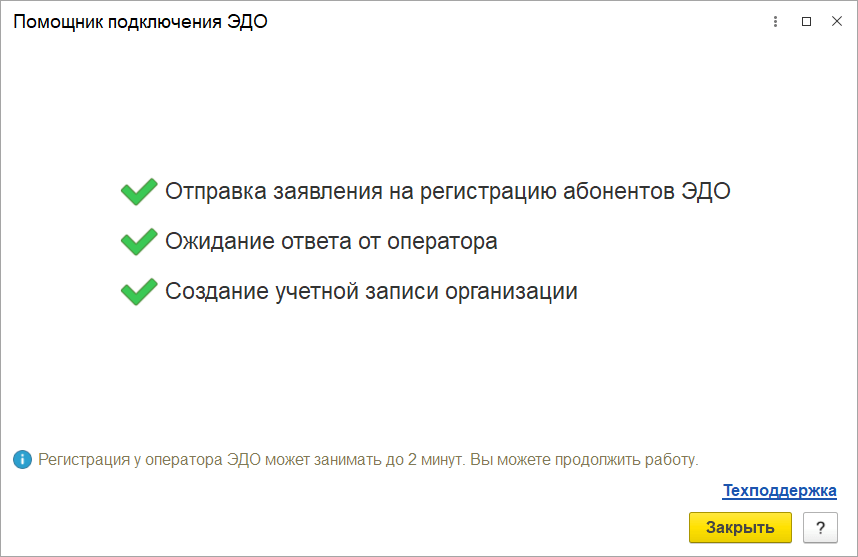
В рабочем месте «Текущие дела ЭДО» необходимо нажать «Отправить и получить». Ранее созданные настройки с контрагентами автоматически загрузятся из сервиса.
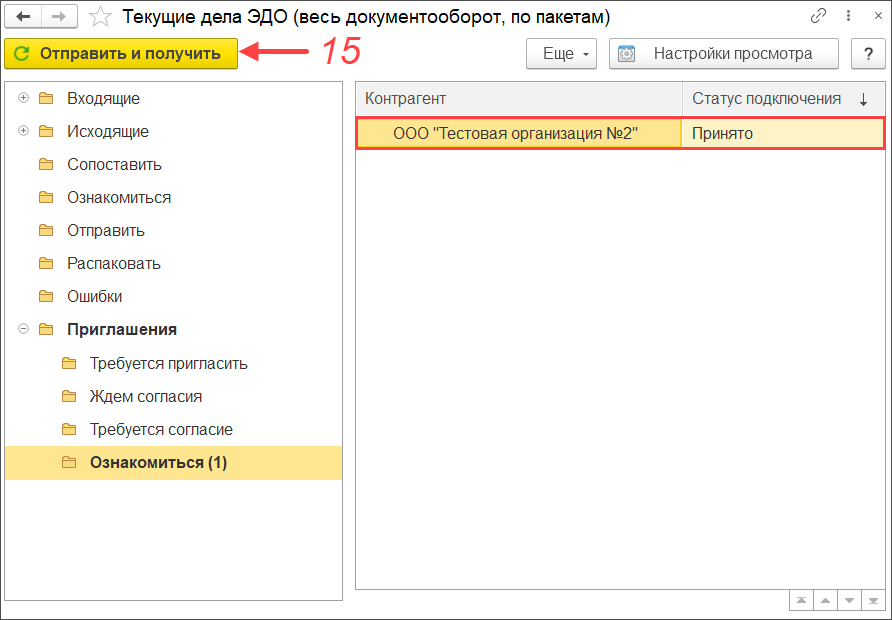
Восстановили! Что дальше?
После восстановления подключения можно приступать к отправке и получению документов. Если необходимые настройки с контрагентами отсутствуют, то следует отправить или получить приглашение на обмен.
Выполнить подключение к электронному документообороту с контрагентами можно в процессе подключения к сервису "1С-Отчетность". Для этого необходимо установить флажок "Подключить" напротив пункта "1С-ЭДО".
Подключение через 1С-Отчетность
Что такое 1С-Отчетность?
1С-Отчетность - это сервис, предназначенный для отправки электронной отчетности и других видов электронного документооборота между предприятием и контролирующими органами из решений «1С» без выгрузок и загрузок в другие программы.
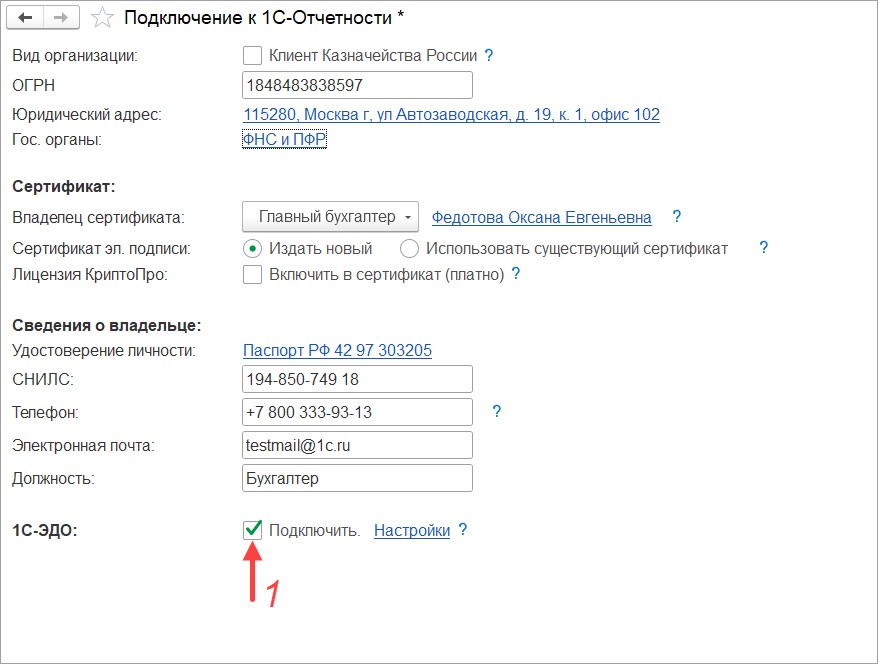
Нет данного пункта?
Если при подключении к 1С-Отчетности отсутствует пункт "1С-ЭДО", это означает, что Ваша организация уже подключена к электронному документообороту с контрагентами. Проверить это можно открыв карточку Вашей организации и нажав «ЭДО - Учётные записи». В открывшемся окне можно просмотреть имеющиеся подключения.
При подключении к 1С-ЭДО будет использован сертификат, выпущенный для 1С-Отчётности, а в качестве Оператора ЭДО выбрана организация АО «Калуга Астрал».
Нажав на гиперссылку «Настройки» можно указать e-mail для уведомлений, заполнить назначение и описание Учётной записи, ознакомиться с условиями использования. Данные настройки в последующем можно будет изменить.
После того как заявление на подключение будет одобрено, и организация будет подключена к 1С-Отчетности, в появившемся окне необходимо нажать «Завершить подключение к 1С-ЭДО»
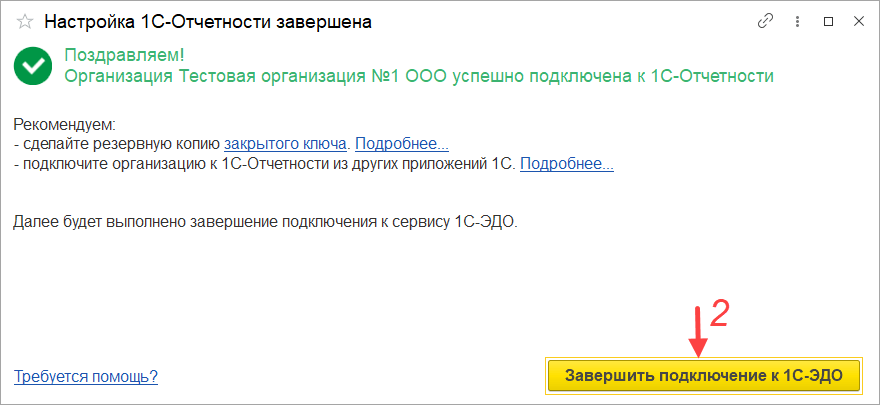
Требуется подписать регистрационные данные на подключение к сервису.
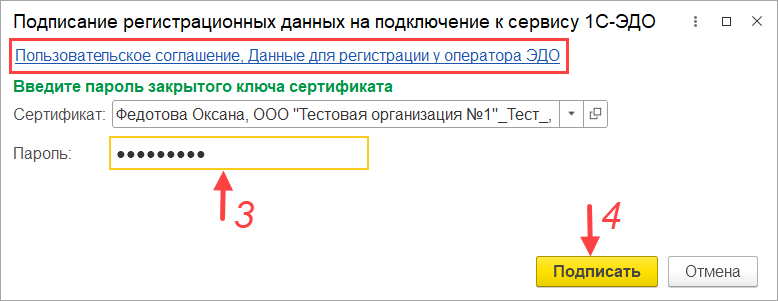
Подключение произошло успешно.
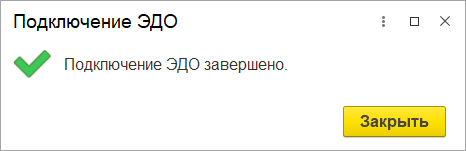
Подключились! Что дальше?
После подключения следует отправить приглашение к обмену контрагентам и дождаться подтверждения от них. Данная процедура является обязательной и подразумевает взаимное согласие сторон на обмен электронными документами. Одна сторона отправляет приглашение, а другая его принимает и подтверждает.
Где посмотреть созданное подключение?
Подключение к сервису 1С-ЭДО в решениях 1С называется «Учётная запись». Просмотреть её можно из карточки организации нажав ЭДО. В Учетной записи можно ознакомиться с идентификатором, который был присвоен Вашей организации как участнику ЭДО, изменить или установить настройки почтовых уведомлений, при необходимости добавить электронные подписи других пользователей ЭДО Вашей организации, обновить данные при изменении реквизитов организации.


















